Microsoft PowerPoint是 超级完整的程序,潜力很大 你怎么想 创意,视觉和非常专业的演示 在此链接的帖子中查看!。 有时,我们想将视频添加到幻灯片上捕获的信息中,然后退出该程序以在计算机上单独播放它可能会很麻烦,尤其是在与大群人交谈时! 在这篇文章中,我们向您展示 如何在PowerPoint中放置视频 我们给你看 不同的选择 因此您可以选择最适合自己的一种。
有两种将视频放入PowerPoint中的选项

在PowerPoint中 您可以从网络插入视频 (Youtube,Vimeo ...) 和您存档中可用的视频 (自己或以前下载的)。 要添加任何视频, 您必须转到“插入”标签,然后点击“视频”,它们将为您提供三个选项:上图中显示的前两个用于插入文件中的视频,最后一个用于添加在线视频。
如何在PowerPoint中放置互联网视频
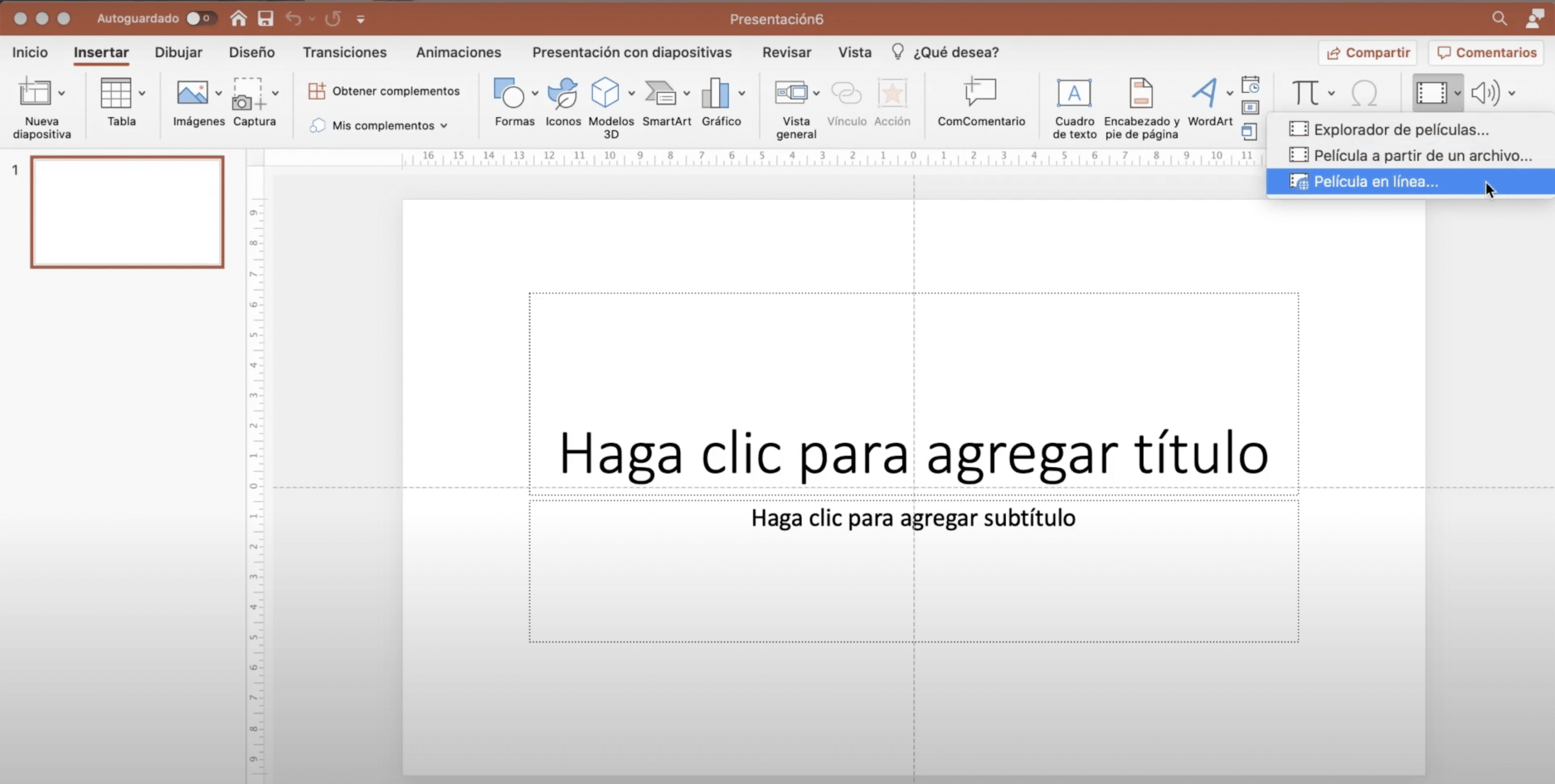
至 从网络插入视频(例如,来自Youtube的) 转到“插入”标签,点击视频,然后选择“在线电影”。 将自动打开一个窗口,您可以在其中输入URL。 您只需要去YouTube,寻找想要的视频, 复制网址并将其粘贴到指定的位置。 完成后,单击插入。
视频将出现在屏幕上, 你可以改变它 以便更好地适应您设计的空间,如果您愿意 “视频格式” 您甚至可以更改其外观(尝试向其添加框架)。 在里面 «播放»标签 您可以将其设置为在通过幻灯片时自动播放,单击它,或者(如果需要)在幻灯片的任何其他位置上自动播放。
我可以在哪些版本的PowerPoint上执行此操作?
PowerPoint的几乎所有最新版本 允许您添加YouTube视频,甚至 在线版本 PowerPoint提供了这种可能性。 不幸的是,此技巧通常不适用于2007和2010版本,或者不适用于Mac的2011和2016版本。
我只能将YouTube视频插入PowerPoint吗?
还 您可以嵌入Vimeo视频,它通常不会带来任何问题。 当然,当您从网络添加视频时,请确保 您出席时的互联网连接 才能重现它们。
如何在PowerPoint中放入股票视频
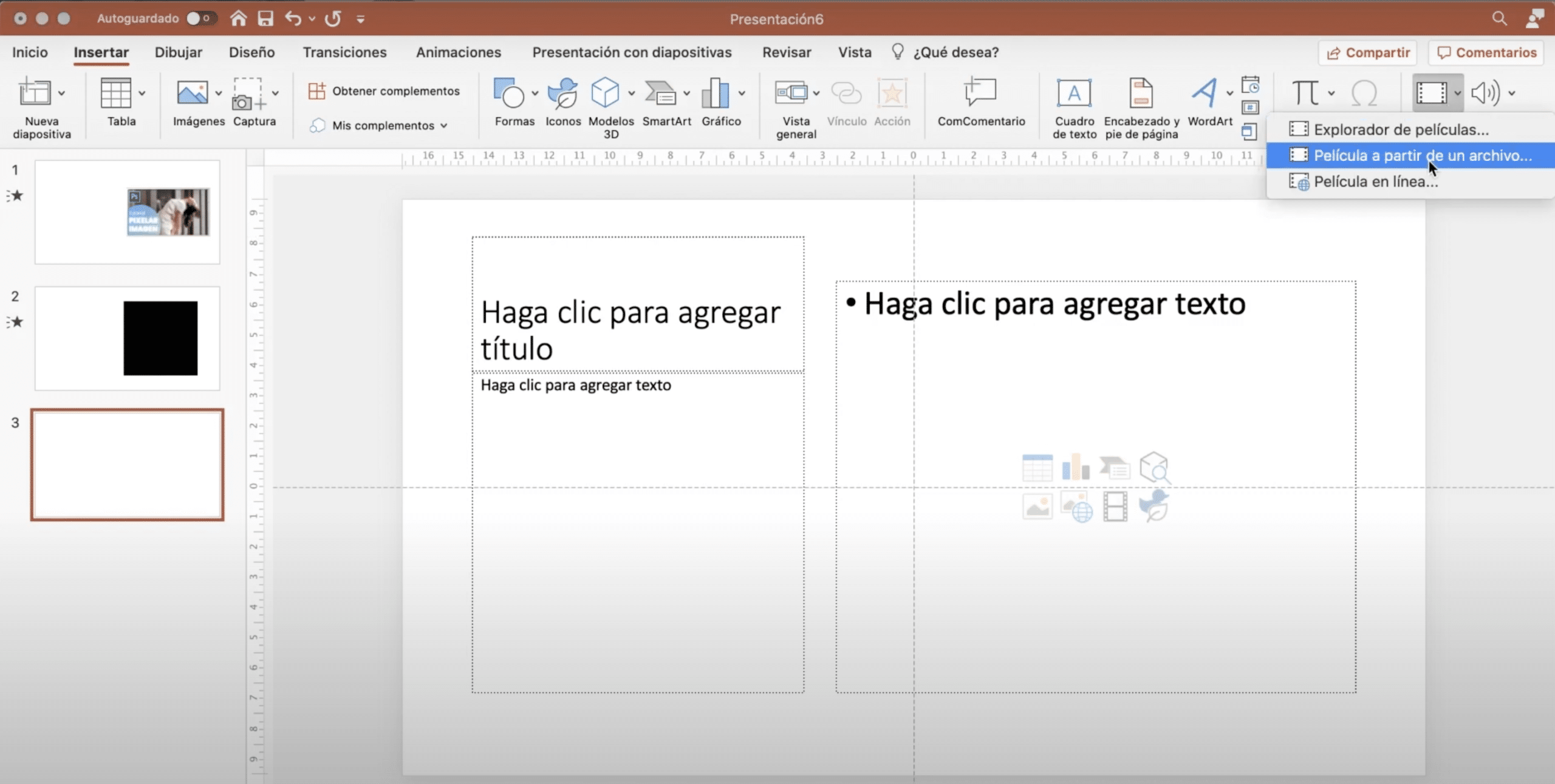
添加存档视频 转到“插入”选项卡,单击“视频”,按“文件中的电影”,您现在可以选择所需的一个。 与之前的情况一样, 您可以修改其尺寸 和 繁殖方式,甚至可以添加淡入或淡出。
我可以在PowerPoint中添加哪些视频格式?
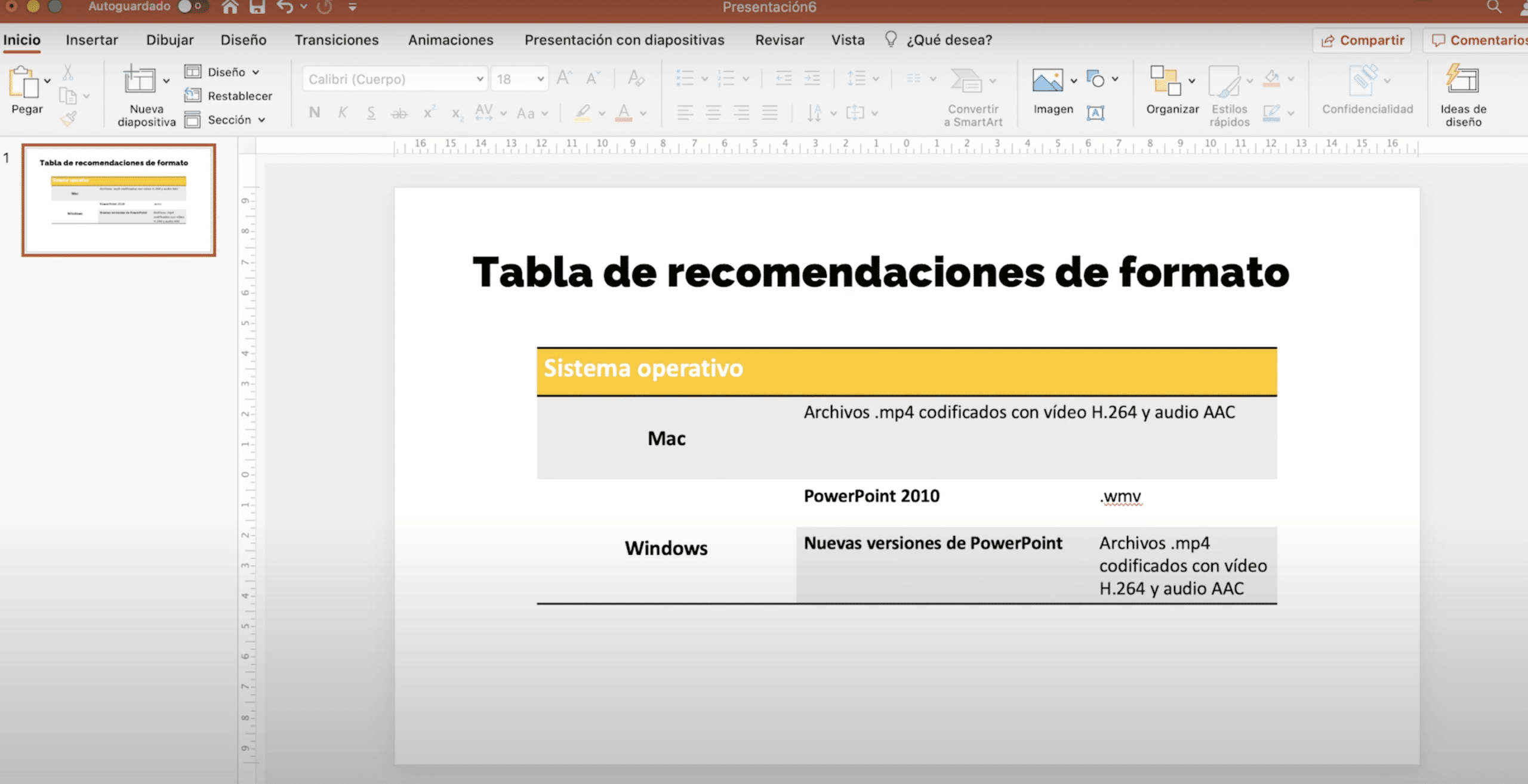
将视频从文件插入PowerPoint时 请务必注意格式 视频,因为它是唯一可能给您带来问题的东西。 在桌子上 出现在上图中的图像中,您已经总结了 Microsoft推荐的格式。 有些可能听起来不像您,但请放心,您只需要寻找一个转换器(有一些在线工具,VCL也可以为您工作),然后选择其中一些格式。